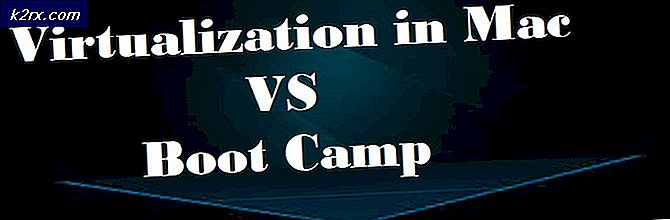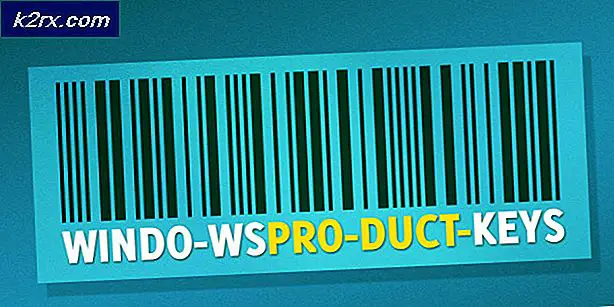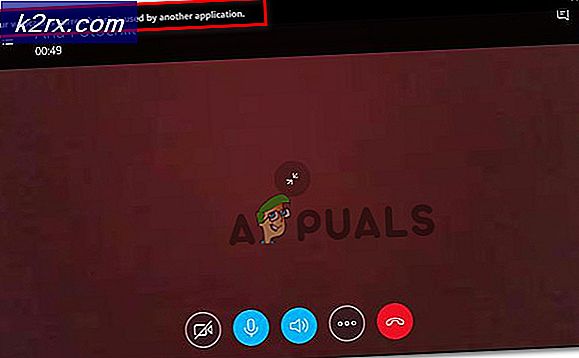Fix: Programm kann nicht gestartet werden, da d3dx9_27.dll fehlt
Einige Benutzer haben das Empfangen des Programms gemeldet Das Programm kann nicht gestartet werden, da d3dx9_27.dll Fehler beim Öffnen verschiedener Anwendungen fehlt . In den meisten Fällen tritt das Problem unter Windows 10 und Windows 8 auf.
In den meisten Fällen wird dieses Problem durch ein Problem mit Microsoft DirectX verursacht. Während d3dx9_27.dll nur ein kleiner Teil der vielen Dateien von DirectX ist, ist es bekannt, dass es eine ganze Reihe von Fehlermeldungen verursacht (besonders bei ziemlich alten Anwendungen und Spielen).
Neben dem Das Programm kann nicht gestartet werden, da d3dx9_27.dll Fehler fehlt, Benutzer haben Probleme mit der d3dx9_27.dll- Datei in verschiedenen Fehlermeldungen verpackt gemeldet. Hier ist eine Liste mit den beliebtesten Vorkommen:
- Die Datei d3dx9_27.dll fehlt
- Kann d3dx9_27.dll nicht finden
- Die dynamische Verknüpfungsbibliothek d3dx9_27.dll wurde im angegebenen Pfad [PATH] nicht gefunden.
- Fehler beim Initialisieren der Anwendung, weil die Datei d3dx9_27.dll nicht gefunden wurde
- Die Anwendung konnte nicht gestartet werden, da d3dx9_27.dll nicht gefunden wurde. Eine Neuinstallation der Anwendung könnte das Problem lösen
- D3DX9_27.DLL fehlt. Ersetzen Sie D3DX9_27.DLL und versuchen Sie es erneut
In den meisten Fällen treten diese Fehler direkt nach dem Versuch des Benutzers auf, ein Videospiel oder eine andere Software zu öffnen, die eine Art grafischer Funktion verwendet.
Die d3dx9_27.dll ist Teil der DirectX 9-Suite. In der Regel sollte jede Software, die diese Datei benötigt, sie in das Installationspaket aufnehmen, aber in Wirklichkeit tun dies nicht alle Entwickler. Darüber hinaus ist d3dx9_27.dll Teil eines optionalen Updates der DirectX 9-Suite.
Im Laufe der Jahre wurde DirectX 9 regelmäßig mit Leistungsoptimierungen und Updates aktualisiert, um die beste Kompatibilität mit den neuesten Spielen zu gewährleisten. Da DirectX 9 nicht zu den neuesten Windows-Betriebssystemen gehört, wird diese spezielle Datei von einigen Benutzern nicht auf dem PC installiert. Dies ist noch häufiger bei Windows 10, da DirectX 9 durch DirectX 12 ersetzt wird - eine neuere Version, die nicht viele Dateien enthält, die in DirectX 9 enthalten waren (einschließlich der Datei d3dx9_27.dll).
Fehler im Zusammenhang mit der Datei "d3dx9_27.dll" werden in der Regel in Bezug auf veraltete oder ziemlich alte Anwendungen gemeldet, die nicht für DirectX 10 und höher konzipiert wurden. Wenn Sie erhalten Das Programm kann nicht gestartet werden, da d3dx9_27.dll Fehler (oder ein ähnliches) beim Öffnen eines Spiels oder einer anderen Anwendung fehlt, können die folgenden Methoden helfen. Im Folgenden finden Sie eine Sammlung von Methoden, die andere Benutzer verwendet haben, um mit der Datei d3dx9_27.dll verbundene Fehler zu beheben . Bitte folgen Sie jeder möglichen Fehlerbehebung der Reihe nach, bis Sie eine Methode gefunden haben, die das Problem in Ihrer speziellen Situation behebt.
Methode 1: Installieren Sie die fehlende d3dx9_27.dll über den DirectX-Endbenutzer-Laufzeit-Web-Installer
Da die neuere DirectX-Version die meisten Bibliotheken für DirectX 9 und früher (einschließlich der Datei d3dx9_27.dll ) nicht enthält, müssen Sie das fehlende Redist-Paket selbst installieren, um das Problem zu beheben.
Es gibt verschiedene Möglichkeiten, dies zu erreichen. Der einfachste Weg wäre jedoch die Verwendung des DirectX End-User Runtime Web Installers. Hier ist eine kurze Anleitung, wie Sie dies tun können:
- Besuchen Sie diesen Link ( hier ) und laden Sie den DirectX Endbenutzer Runtime Web Installer herunter, indem Sie auf die Schaltfläche Download klicken.
- Deaktivieren Sie als Nächstes die Empfehlung von Microsoft und klicken Sie auf die Schaltfläche Nächste DirectX-Endbenutzer-Laufzeit-Web-Installation .
- Warten Sie, bis das Installationsprogramm dxwebsetup.exe vollständig heruntergeladen wurde und öffnen Sie es.
- Akzeptieren Sie die Lizenzvereinbarung und folgen Sie den Anweisungen auf dem Bildschirm, damit das DirectX-Web-Installationsprogramm die fehlenden Bibliotheken herunterladen und installieren kann.
Hinweis: Deaktivieren Sie das Kontrollkästchen Install Bing Bar, wenn Sie keine weitere Microsoft Bloatware möchten. - Wenn die fehlenden DirectX-Komponenten installiert sind, schließen Sie das Setup, und starten Sie den Computer neu. Öffnen Sie beim nächsten Start die Anwendung, die zuvor den Fehler d3dx9_27.dll angezeigt hat . Es sollte jetzt normal geöffnet werden, ohne dass das Programm angezeigt wird. Das Programm kann nicht gestartet werden, da d3dx9_27.dll eine Nachricht oder eine ähnliche Nachricht fehlt .
Wenn Sie eine Nachricht erhalten haben, dass Sie bereits die neueste Version von DirectX haben, fahren Sie mit Methode 2 fort.
PRO TIPP: Wenn das Problem bei Ihrem Computer oder Laptop / Notebook auftritt, sollten Sie versuchen, die Reimage Plus Software zu verwenden, die die Repositories durchsuchen und beschädigte und fehlende Dateien ersetzen kann. Dies funktioniert in den meisten Fällen, in denen das Problem aufgrund einer Systembeschädigung auftritt. Sie können Reimage Plus herunterladen, indem Sie hier klickenMethode 2: Installieren Sie d3dx9_27.dll über DirectX-Endbenutzer-Laufzeit (Juni 2010)
Einige Benutzer haben berichtet, dass die folgende Methode 1 zu einer Meldung führte, dass ihre DirectX-Version bereits die neueste war. Es stellt sich heraus, dass dieses Problem regelmäßig auf Windows 10 und Windows 8.1 Computern auftritt und es passiert, weil das Installationsprogramm erkennt, dass das Betriebssystem DirectX 12 (oder DirectX 11) verwendet, ohne die optionalen DirectX-Dateien zu überprüfen (was unser Interesse ist).
Glücklicherweise können Sie diese kleine Unbequemlichkeit leicht umgehen, indem Sie stattdessen die Version von DirectX End-User Runtimes (Juni 2010) herunterladen. Dies enthält die meisten optionalen DirectX-Dateien, die regelmäßig benötigt werden, einschließlich der d3dx9_27.dll- Datei.
Hier ist eine kurze Anleitung, wie Sie dies tun können:
- Klicken Sie auf diesen Link ( hier ), scrollen Sie nach unten und klicken Sie auf die Schaltfläche Download, die den DirectX-Endbenutzer-Laufzeiten (Juni 2010) zugeordnet ist .
- Deaktivieren Sie die Kontrollkästchen, die den Empfehlungen von Microsoft zugeordnet sind, und klicken Sie auf die Schaltfläche Nein, danke und fahren Sie mit der DirectX-Endbenutzer-Laufzeit-Web-Installation fort .
- Warten Sie, bis das DirectX Redistributable-Paket auf Ihren Computer heruntergeladen wurde. Sobald es fertig ist, öffnen Sie das Installationsprogramm, klicken Sie auf die Schaltfläche Ja und wählen Sie einen brauchbaren Speicherort, an dem Sie das Archiv extrahieren möchten.
- Sobald die Extraktion abgeschlossen ist, öffnen Sie den Ordner, in dem Sie die DirectX-Dateien extrahiert haben, und doppelklicken Sie auf DXSetup.exe .
- Folgen Sie dann den Anweisungen auf dem Bildschirm, um die fehlenden optionalen Komponenten auf Ihrem Computer zu installieren. Wenn die Installation abgeschlossen ist, schließen Sie das DirectX-Setup und starten Sie den Computer neu, um die Installation abzuschließen.
- Beim nächsten Start öffnen Sie die Anwendung, die zuvor die d3dx9_27.dll zeigte Fehler fehlt und sehen, ob das Problem behoben wurde. Sie sollten nun in der Lage sein, die Anwendung ohne die Fehlermeldung zu öffnen.
PRO TIPP: Wenn das Problem bei Ihrem Computer oder Laptop / Notebook auftritt, sollten Sie versuchen, die Reimage Plus Software zu verwenden, die die Repositories durchsuchen und beschädigte und fehlende Dateien ersetzen kann. Dies funktioniert in den meisten Fällen, in denen das Problem aufgrund einer Systembeschädigung auftritt. Sie können Reimage Plus herunterladen, indem Sie hier klicken
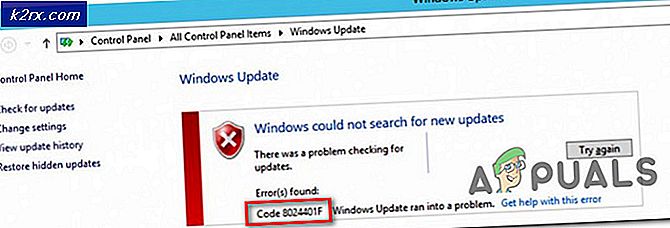
![[Fix] Fehler 0x000001FA mit Nvidia GeForce Now](http://k2rx.com/img/101569/fix-error-0x000001fa-with-nvidia-geforce-now-101569.jpg)